ഉള്ളടക്ക പട്ടിക
നമുക്കെല്ലാവർക്കും കുട്ടിക്കാലത്തെ ഓർമ്മകളുടെ സ്വന്തം ശേഖരം ഉണ്ട്, ചിലത് പഴയ VCR ടേപ്പുകളുടെ രൂപത്തിൽ സൂക്ഷിച്ചിരിക്കാം, ഈ ദിവസങ്ങളിൽ കൂടുതലും നിങ്ങളുടെ പഴയ iPhone-ൽ.
വീഡിയോകൾ എത്രമാത്രം സ്പേസ് എടുക്കുമെന്ന് നിങ്ങൾക്കറിയാം. നിങ്ങളുടെ ഫോണിൽ, മിക്കപ്പോഴും, നിങ്ങളുടെ ഉപകരണത്തിലെ സംഭരണം ശൂന്യമാക്കാൻ നിങ്ങൾ അവ നിങ്ങളുടെ iPhone-ൽ നിന്ന് ഒരു PC-ലേക്ക് മാറ്റിയിരിക്കാം. എന്നാൽ ആ പഴയ വീഡിയോകൾ പങ്കിടാൻ നിങ്ങൾ ആഗ്രഹിക്കുകയും അവയെല്ലാം നിങ്ങളുടെ കമ്പ്യൂട്ടറിൽ കുടുങ്ങിയിരിക്കുകയും ചെയ്യുമ്പോൾ നിങ്ങൾ എന്താണ് ചെയ്യാൻ പോകുന്നത്?
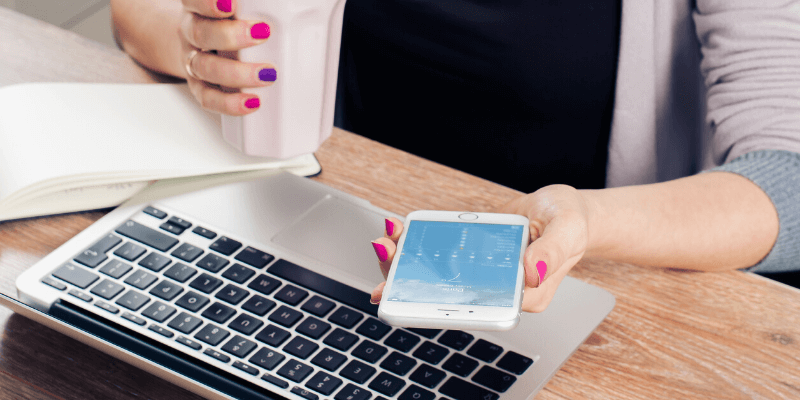
നിങ്ങളുടെ ഫോണിൽ നിന്ന് കമ്പ്യൂട്ടറിലേക്ക് വീഡിയോകൾ കൈമാറുന്നത് എളുപ്പമാണെങ്കിലും, നിങ്ങൾക്ക് വേണമെങ്കിൽ എന്തുചെയ്യും പ്രത്യേകിച്ച് iTunes നിർജീവമായതിന് ശേഷം, പ്രവർത്തനം മാറ്റാൻ? രണ്ട് വർഷം മുമ്പ് ബാലിയിലേക്കുള്ള ആ യാത്രയോ അല്ലെങ്കിൽ ഒരു ബന്ധുവിന്റെ വിവാഹമോ ആകട്ടെ, നിങ്ങളുടെ iPhone-ൽ വീണ്ടും കാണാൻ ആഗ്രഹിക്കുന്ന ചില വീഡിയോകളുണ്ട്, പക്ഷേ അവ നിങ്ങളുടെ കമ്പ്യൂട്ടറിൽ സൂക്ഷിച്ചിരിക്കുന്നു.
വിഷമിക്കേണ്ട, ഈ ലേഖനം iTunes ഇല്ലാതെ നിങ്ങളുടെ PC-യിൽ നിന്ന് iPhone-ലേക്ക് വീഡിയോകൾ കൈമാറുന്നതിനുള്ള നിരവധി മാർഗങ്ങൾ നിങ്ങളെ കാണിക്കും.
1. iCloud ഉപയോഗിക്കുക
നിങ്ങളുടെ iPhone-ലെ നിങ്ങളുടെ മിക്ക വീഡിയോകളും സമന്വയിപ്പിച്ചിരിക്കേണ്ട ഏറ്റവും എളുപ്പമുള്ള മാർഗ്ഗമാണിത്. iCloud-ലേക്ക് സ്വയമേവ. എന്നാൽ ആദ്യം, നിങ്ങളുടെ കമ്പ്യൂട്ടറിലും ഐഫോണിലും ഒരേ ആപ്പിൾ ഐഡി ഉപയോഗിക്കുന്നുണ്ടെന്ന് ഉറപ്പാക്കേണ്ടതുണ്ട്. നിങ്ങളുടെ രണ്ട് ഉപകരണങ്ങളും ഒരേ Wi-Fi നെറ്റ്വർക്കിലേക്ക് കണക്റ്റ് ചെയ്തിരിക്കണം.
നിങ്ങളുടെ iPhone തുറക്കുക, ക്രമീകരണങ്ങൾ ആപ്പിലേക്ക് പോകുക. നിങ്ങളുടെ പേരിന് കീഴിൽ, നിങ്ങൾ iCloud വിഭാഗം കാണും. ഫോട്ടോകൾ എന്നതിലേക്ക് പോയി എന്റെ ഫോട്ടോ സ്ട്രീം ഓണാക്കുക.

നിങ്ങൾക്ക് ഇല്ലെങ്കിൽനിങ്ങളുടെ പിസിയിൽ iCloud, ഇവിടെ ഈ ഗൈഡ് പിന്തുടർന്ന് Windows-നായി iCloud ഡൗൺലോഡ് ചെയ്ത് ഇൻസ്റ്റാൾ ചെയ്യുക.
ഇപ്പോൾ നിങ്ങളുടെ PC-യിൽ iCloud പ്രോഗ്രാം തുറക്കുക. ഫോട്ടോകൾ എന്നതിന് അടുത്തുള്ള കോളത്തിൽ, ഓപ്ഷനുകൾ ക്ലിക്ക് ചെയ്ത് നിങ്ങളുടെ iCloud ഫോട്ടോ ലൈബ്രറി പ്രവർത്തനക്ഷമമാക്കുക.
നിങ്ങളുടെ വീഡിയോകൾ കൈമാറുന്നത് ആരംഭിക്കുന്നതിന്, എന്റെ പിസിയിൽ നിന്ന് പുതിയ ഫോട്ടോകളും വീഡിയോകളും അപ്ലോഡ് ചെയ്യുക എന്ന ഓപ്ഷൻ പരിശോധിച്ച് അത് ഓണാക്കിയിട്ടുണ്ടെന്ന് ഉറപ്പാക്കുക. തുടർന്ന് നിങ്ങൾക്ക് മാറ്റുക എന്നതിൽ ക്ലിക്ക് ചെയ്യാം, അത് നിങ്ങളുടെ iPhone-ലേക്ക് കൈമാറാൻ ആഗ്രഹിക്കുന്ന വീഡിയോകളുള്ള ഫോൾഡർ തിരഞ്ഞെടുക്കാൻ നിങ്ങളെ അനുവദിക്കുന്നു.

2. Dropbox വഴി കൈമാറുക
ഐക്ലൗഡ് നിങ്ങൾക്ക് സൗകര്യപ്രദമല്ലെന്ന് തോന്നുന്നുവെങ്കിൽ, നിങ്ങൾക്ക് മറ്റൊരു ക്ലൗഡ് സ്റ്റോറേജ് സേവനവും ഉപയോഗിക്കാം. ഒരു ജനപ്രിയ ഓപ്ഷൻ ഡ്രോപ്പ്ബോക്സ് ആണ്. എന്നിരുന്നാലും, ഫയൽ വലുപ്പത്തെ ആശ്രയിച്ച് കുറച്ച് മിനിറ്റുകൾക്കുള്ളിൽ നിങ്ങളുടെ PC-ൽ നിന്ന് iPhone-ലേക്ക് വീഡിയോകൾ ലഭിക്കും.
ശ്രദ്ധിക്കുക: iCloud- നെ അപേക്ഷിച്ച് ഈ പ്രക്രിയ കുറച്ചുകൂടി സങ്കീർണ്ണമായേക്കാം. നിങ്ങളുടെ പിസിയിലും ഐഫോണിലും ഡ്രോപ്പ്ബോക്സ് ഡൗൺലോഡ് ചെയ്ത് ഇൻസ്റ്റാൾ ചെയ്യേണ്ടതുള്ളതിനാലാണിത്. ഈ വീഡിയോകൾ ആദ്യം നിങ്ങളുടെ കമ്പ്യൂട്ടറിൽ സേവ് ചെയ്യുകയും വേണം. കൂടാതെ, ഡ്രോപ്പ്ബോക്സ് 2GB സൗജന്യ സംഭരണം മാത്രമേ നൽകുന്നുള്ളൂ. അല്ലാത്തപക്ഷം, നിങ്ങൾ സേവനത്തിനായി പണം നൽകേണ്ടിവരും.
എന്നിരുന്നാലും, നിങ്ങളുടെ കയ്യിൽ ഒരു USB കേബിൾ ഇല്ലെങ്കിൽ, നിങ്ങളുടെ വീഡിയോകൾ കൈമാറുന്നതിനുള്ള മികച്ച മാർഗ്ഗം Dropbox ആയിരിക്കും, അത് എങ്ങനെയെന്ന് ഇതാ:
ഘട്ടം 1: നിങ്ങളുടെ പിസിയിൽ ഡ്രോപ്പ്ബോക്സ് ഡൗൺലോഡ് ചെയ്ത് ഇൻസ്റ്റാൾ ചെയ്യുക. നിങ്ങൾക്ക് ഡ്രോപ്പ്ബോക്സ് അക്കൗണ്ട് ഇല്ലെങ്കിൽ സൈൻ അപ്പ് ചെയ്യുക.
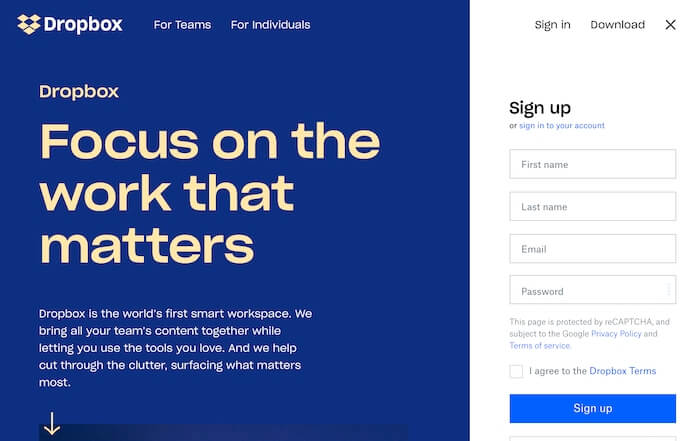
ഘട്ടം 2: നിങ്ങളുടെ PC-യിലെ വീഡിയോകളിലേക്ക് പോകുകനിങ്ങൾക്ക് അവ ഇറക്കുമതി ചെയ്ത് ഡ്രോപ്പ്ബോക്സിലേക്ക് അപ്ലോഡ് ചെയ്യേണ്ടതുണ്ട്.
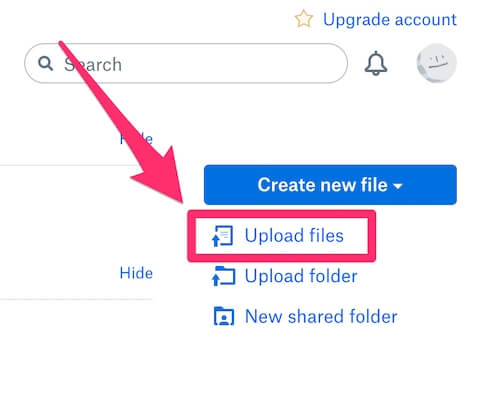
ഘട്ടം 3: ആപ്പ് സ്റ്റോറിലേക്ക് പോയി “ഡ്രോപ്പ്ബോക്സ്” തിരഞ്ഞ് നിങ്ങളുടെ iPhone-ലേക്ക് ആപ്പ് ഇൻസ്റ്റാൾ ചെയ്യുക. നിങ്ങളുടെ അക്കൗണ്ട് ഉപയോഗിച്ച് സൈൻ ഇൻ ചെയ്യുക. നിങ്ങൾ ഇപ്പോൾ ഇറക്കുമതി ചെയ്ത വീഡിയോകൾ തിരഞ്ഞെടുക്കുക, ഈ മീഡിയ ഫയലുകൾ നിങ്ങളുടെ iPhone-ൽ സംരക്ഷിക്കുക. അത്രയേയുള്ളൂ.
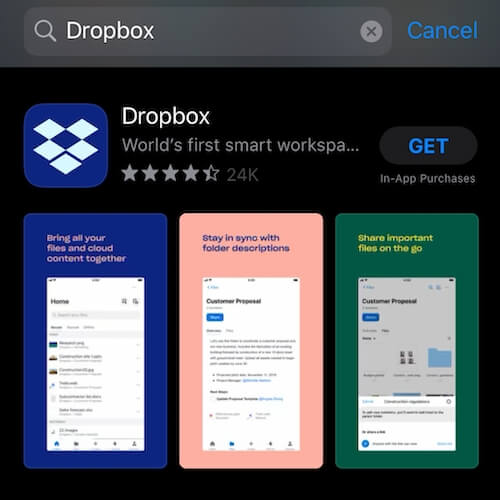
3. iPhone ട്രാൻസ്ഫർ സോഫ്റ്റ്വെയർ ഉപയോഗിക്കുക
നിങ്ങൾക്ക് കൈമാറാൻ ധാരാളം വീഡിയോകൾ ഉണ്ടെങ്കിൽ, നിങ്ങളുടെ iPhone-നും PC-നും ഇടയിൽ ഫയലുകൾ കൈകാര്യം ചെയ്യേണ്ടി വരുന്നുണ്ടെങ്കിൽ, മറ്റൊരു നല്ല ഓപ്ഷൻ ഇതാണ് നിങ്ങളുടെ iPhone/iPad ഫയലുകൾ കൂടുതൽ കാര്യക്ഷമമായി കൈകാര്യം ചെയ്യാൻ സഹായിക്കുന്ന മൂന്നാം കക്ഷി ഡാറ്റാ ട്രാൻസ്ഫർ സോഫ്റ്റ്വെയർ ഉപയോഗിക്കുക. കൂടുതൽ കാര്യങ്ങൾക്കായി മികച്ച iPhone ട്രാൻസ്ഫർ സോഫ്റ്റ്വെയറിന്റെ വിശദമായ റൗണ്ടപ്പ് നിങ്ങൾക്ക് വായിക്കാം.
മികച്ച ചോയ്സുകളിലൊന്നാണ് Dr.Fone . PC-യിൽ നിന്ന് iPhone-ലേക്ക് വീഡിയോകളും വിവിധ മീഡിയ ഫയലുകളും എളുപ്പത്തിൽ ഇറക്കുമതി ചെയ്യാൻ ട്രാൻസ്ഫർ ഫീച്ചർ നിങ്ങളെ അനുവദിക്കുന്നു, അല്ലെങ്കിൽ തിരിച്ചും. ചുവടെയുള്ള ഒരു ഘട്ടം ഘട്ടമായുള്ള ഗൈഡ് ആണ്.
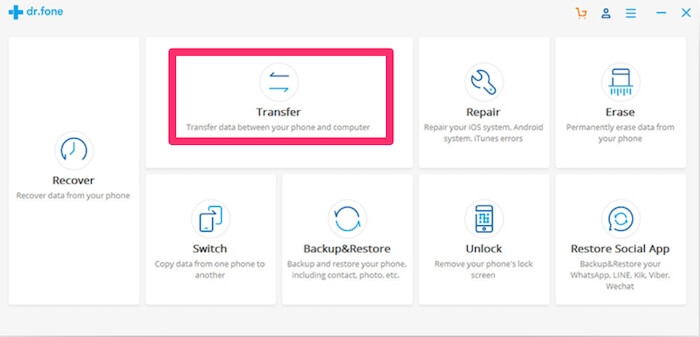
ഘട്ടം 1: നിങ്ങളുടെ Windows PC-യിൽ dr.fone ഡൗൺലോഡ് ചെയ്ത് ഇൻസ്റ്റാൾ ചെയ്ത് അത് സമാരംഭിക്കുക. തുടർന്ന്, ഹോം സ്ക്രീനിന് കീഴിൽ, ആരംഭിക്കുന്നതിന് ട്രാൻസ്ഫർ തിരഞ്ഞെടുക്കുക.
ഘട്ടം 2: മിന്നൽ കേബിൾ വഴി നിങ്ങളുടെ iPhone പിസിയിലേക്ക് ബന്ധിപ്പിക്കുക. വീണ്ടും, നിങ്ങളുടെ iPhone പ്ലഗ് ഇൻ ചെയ്യുമ്പോൾ, നിങ്ങൾക്ക് സ്ഥിരസ്ഥിതി "ഈ കമ്പ്യൂട്ടറിനെ വിശ്വസിക്കൂ" അറിയിപ്പ് ലഭിക്കും. നിങ്ങളുടെ ഫോണിലെ Trust എന്ന ഓപ്ഷനിൽ ടാപ്പ് ചെയ്ത് അത് സ്വീകരിക്കുക.
ഘട്ടം 3: അതിനുശേഷം, നിങ്ങളുടെ iPhone ആപ്പ് സ്വയമേവ കണ്ടെത്തും. പ്രധാന സ്ക്രീനിൽ, നിങ്ങൾ നാവിഗേറ്റ് ചെയ്യാൻ ആഗ്രഹിക്കുന്നത് വീഡിയോകൾ എന്ന വിഭാഗമാണ്.
ഘട്ടം.4: PC-യിൽ നിന്ന് നിങ്ങളുടെ iPhone-ലേക്ക് ഒരു വീഡിയോ കൈമാറുന്നതിന്, ടൂൾബാറിലേക്ക് നാവിഗേറ്റ് ചെയ്ത് ഇറക്കുമതി എന്ന ഓപ്ഷൻ തിരഞ്ഞെടുക്കുക. ഇതിന് കീഴിൽ, നിങ്ങൾക്ക് ഒരു വീഡിയോ ഫയൽ അല്ലെങ്കിൽ നിങ്ങളുടെ മീഡിയ ഫയലുകളുടെ മുഴുവൻ ഫോൾഡറും ഇറക്കുമതി ചെയ്യാൻ തിരഞ്ഞെടുക്കാം. ഒരു ഇതര ടാബ് ആരംഭിക്കുന്നതിന് ഫയൽ ചേർക്കുക അല്ലെങ്കിൽ ഫോൾഡർ ചേർക്കുക ഓപ്ഷനുകളിൽ ക്ലിക്ക് ചെയ്ത് അവ തുറക്കുന്നതിന് നിങ്ങളുടെ വീഡിയോകൾ സംഭരിച്ചിരിക്കുന്ന സ്ഥലത്തേക്ക് നാവിഗേറ്റ് ചെയ്യുക.
ഘട്ടം 5: നിങ്ങളുടെ തിരഞ്ഞെടുത്ത വീഡിയോകൾ നിങ്ങളുടെ iPhone-ലേക്ക് നീക്കും. അത്രയേയുള്ളൂ.
മുഴുവൻ പ്രക്രിയയും താരതമ്യേന ലളിതമാണ്, നിങ്ങളുടെ PC-യിൽ നിന്ന് നിങ്ങളുടെ iPhone-ലേക്ക് വീഡിയോകൾ കൈമാറുന്നതിനുള്ള മുകളിൽ പറഞ്ഞ രീതികൾക്ക് അനുയോജ്യമായ ഒരു ബദലാണ് Dr.Fone. കൂടുതൽ വിവരങ്ങൾക്ക് ഞങ്ങളുടെ വിശദമായ Dr.Fone അവലോകനം കാണുക.
4. Windows File Explorer വഴി iPhone-ലേക്ക് സ്വമേധയാ വീഡിയോകൾ ചേർക്കുക
ഇതായിരിക്കാം ഏറ്റവും പഴയ സ്കൂൾ രീതി. നിങ്ങളുടെ PC-യിൽ നിന്ന് iPhone-ലേക്ക് വീഡിയോ ഫയലുകൾ കൈമാറാൻ Windows File Explorer ഉപയോഗിക്കുന്നതിന്, നിങ്ങൾ ഒരു മൂന്നാം കക്ഷി സോഫ്റ്റ്വെയറും ഡൗൺലോഡ് ചെയ്യേണ്ടതില്ല. വാസ്തവത്തിൽ, ഒരു യുഎസ്ബി മിന്നൽ കേബിൾ കൂടാതെ, നിങ്ങൾക്ക് മറ്റൊന്നും ആവശ്യമില്ല. ഇത് നിങ്ങളുടെ കമ്പ്യൂട്ടറിൽ ഇതിനകം അന്തർനിർമ്മിതമായ പ്രവർത്തനമാണ്, നിങ്ങൾ ചെയ്യേണ്ടത് നിങ്ങളുടെ iPhone നിങ്ങളുടെ PC-യിലേക്ക് കണക്റ്റുചെയ്യുക മാത്രമാണ്.
നിങ്ങളുടെ iPhone ഒരു PC-യിലേക്ക് കണക്റ്റുചെയ്തതിന് ശേഷം, ചെയ്യുക എന്ന് ആവശ്യപ്പെടുന്ന ഒരു നിർദ്ദേശം നിങ്ങൾക്ക് ലഭിക്കും. നിങ്ങൾ ഈ കമ്പ്യൂട്ടറിനെ വിശ്വസിക്കുന്നുണ്ടോ? Trust ക്ലിക്ക് ചെയ്യുക, Windows File Explorer 10-ൽ ഈ PC എന്നതിന് കീഴിൽ iPhone ഒരു പുതിയ ഉപകരണമായി ദൃശ്യമാകുന്നത് നിങ്ങൾ കാണും.
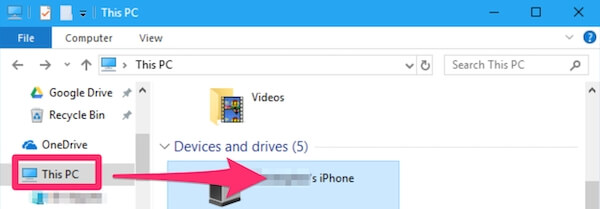
DCIM ഫോൾഡറിലേക്ക് നാവിഗേറ്റ് ചെയ്യുക, നിങ്ങളുടേത് കാണും100APPLE ഫോൾഡറിൽ സംഭരിച്ചിരിക്കുന്ന ഫോട്ടോകളും വീഡിയോകളും. നിങ്ങൾക്ക് ധാരാളം ഫോട്ടോകളും വീഡിയോകളും ഉണ്ടെങ്കിൽ, 101APPLE, 102APPLE എന്നിങ്ങനെ പേരുള്ള മറ്റ് ഫോൾഡറുകൾ ഉണ്ടായിരിക്കാം.
നിങ്ങളുടെ PC-യിൽ നിന്ന് iPhone-ലേക്ക് വീഡിയോകൾ കൈമാറാൻ, നിങ്ങൾ ആഗ്രഹിക്കുന്ന ഏതെങ്കിലും മീഡിയ ഫയലുകൾ വലിച്ചിടുക. DCIM ഫോൾഡറിനുള്ളിലെ 100APPLE ഫോൾഡർ. പകരമായി, നിങ്ങളുടെ വീഡിയോകൾ ഒരു മുഴുവൻ ഫോൾഡറായും ഇറക്കുമതി ചെയ്യാൻ നിങ്ങൾക്ക് തിരഞ്ഞെടുക്കാം.
നിങ്ങളുടെ iPhone വിച്ഛേദിക്കുക എന്നതാണ് അവസാന ഘട്ടം, ഇപ്പോൾ നിങ്ങൾക്ക് ഫോട്ടോകളിൽ വീഡിയോകൾ കാണാനും പ്ലേ ചെയ്യാനും കഴിയും.
<0 ജോലി പൂർത്തിയാക്കാൻ മറ്റേതെങ്കിലും ഫലപ്രദമായ രീതികൾ ഉണ്ടോ? താഴെ ഒരു അഭിപ്രായം രേഖപ്പെടുത്തി ഞങ്ങളെ അറിയിക്കുക.
